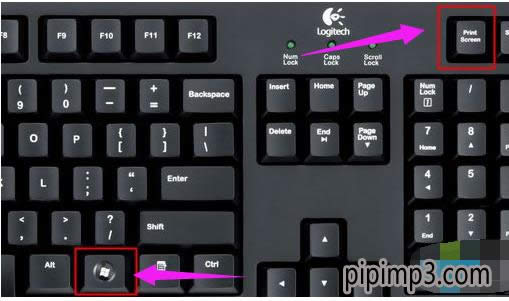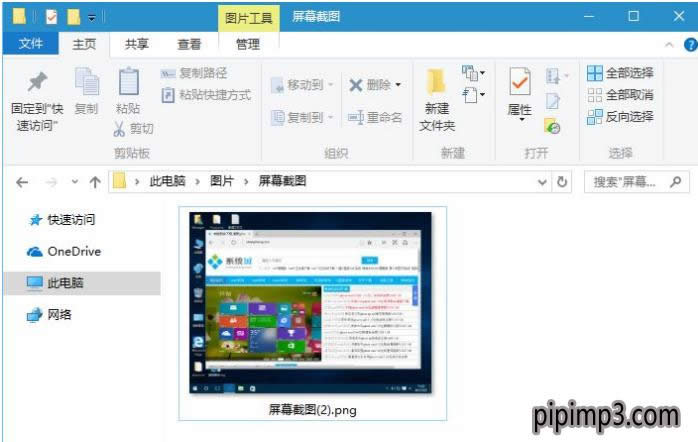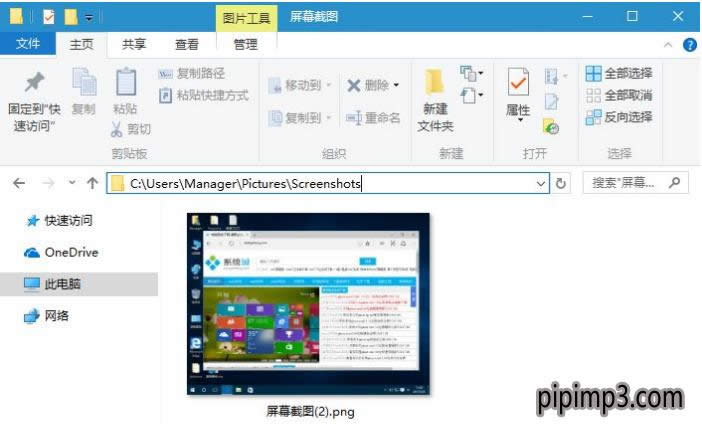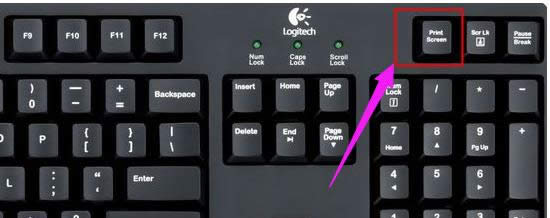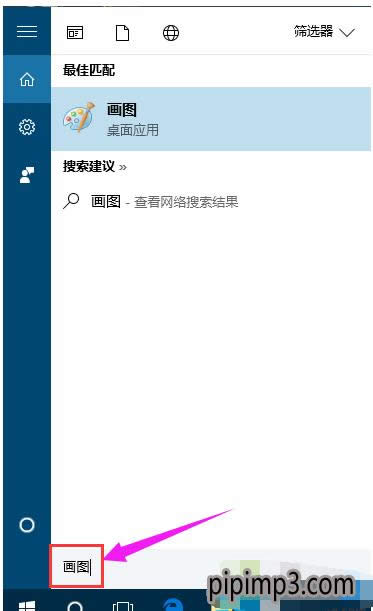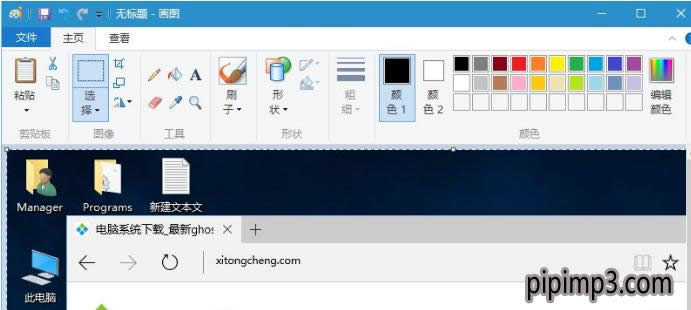秋葉Windows8系統屏幕截圖快捷鍵,圖文詳細說明win10截圖快捷鍵是啥 - 筆記本之家
發布時間:2021-05-21 文章來源:xp下載站 瀏覽:
|
Windows 8是美國微軟開發的新一代操作系統,Windows 8共有4個發行版本,分別面向不同用戶和設備。于2012年10月26日發布。微軟在Windows 8操作系統上對界面做了相當大的調整。取消了經典主題以及Windows 7和Vista的Aero效果,加入了ModernUI,和Windows傳統界面并存。同時Windows徽標大幅簡化,以反映新的Modern UI風格。前身旗形標志轉化成梯形。
截圖是我們在使用電腦的過程中經常會用到的一種功能,巧用電腦鍵盤快捷鍵,可以有效提升工作效率。windows秋葉系統自帶的截圖功能已經能夠滿足我們的各種截圖需要,可是有不少的同志升級為win10后,不知道截圖快捷鍵是什么?下面,小編就來跟大家分享win10截圖快捷鍵。 win10相當于win7+win8的融合體,開始菜單回歸成為最大的看點之一。因此安裝何使用win10秋葉系統已然成為一種潮流,但是很多的用戶基于對win10秋葉系統的不熟悉,在截圖這一塊,不知道該怎么操作,下面,小編就來跟大家聊聊win10截圖快捷鍵。 win10截圖快捷鍵是什么 相關說明: 截屏按鍵:臺式機鍵盤是Print Screen,筆記本電腦鍵盤是Prt Sc SysRq按鍵 截圖工具:win10自帶有截圖工具,cortana搜索“截圖工具”即可打開 截取全屏 自動保存組合鍵 同時按住windows+Print Screen組合鍵,筆記本則按住windows+Prt Sc SysRq按鍵
截圖快捷鍵示例1 此時屏幕會閃一下,表示已經截取全屏,并自動保存,保存位置是在此電腦—圖片—屏幕截圖,或者點擊左上角帶頭像的文件夾—圖片—屏幕截圖
屏幕截圖示例2 絕對路徑是在C:\Users\你的帳戶名\Pictures\Screenshots。
win10示例3 截取全屏 不自動保存 直接按下Print Screen或Prt Sc SysRq按鍵,也是截取全屏,但是不會保存到本地,而是保存到剪貼板;
截圖示例4 此時打開左下角搜索框,輸入“畫圖”,點擊打開
截圖示例5 按下Ctrl+V粘貼到畫圖工具中,點擊文件—另存為,自行保存,也可以粘貼到word中。
截圖快捷鍵示例6 以上就是win10截圖快捷鍵的相關操作了。 Windows 8是對云計算、智能移動設備、自然人機交互等新技術新概念的全面融合,也是“三屏一云”戰略的一個重要環節。Windows 8提供了一個跨越電腦、筆記本電腦、平板電腦和智能手機的統一平臺。 |